Есть два варианта подключения к SaaS Nextcloud:
⦁ Через веб-браузер
⦁ По протоколу FTP
Подключение к SaaS Nextcloud через вэб-браузер
Для того чтоб подключиться к SaaS Nextcloud через веб-браузер вам необходимо набрать в адресной строке https://orgname.corpdrive.cloud4u.com. Где “orgname” имя вашей организации. Показано на рисунке 1. На этом рисунке имя организации “client1next”.
![]()
Рис. 1
Перед вами появится страница авторизации SaaS Nextcloud как на рисунке 2

Рис. 2
Здесь вам необходимо ввести ваш логин и пароль “веб” администратора вашей организации, которые пришли вам в письме от нашей технической поддержки, и нажать кнопку “Log in”. После этого вы попадёте на страницу “дашборда” SaaS Nextcloud как на рисунке 3

Рис. 3
После того как вы зайдёте в SaaS Nextclud у вас автоматически появятся доступы по протоколу FTP на SaaS Nextcloud.
Подключение к SaaS Nextcloud по протоколу FTP
Чтобы подключиться по протоколу FTP к SaaS Nextcloud вам будет необходим любой FTP клиент. Дальше будет показан пример подключения через WinScp. Открываем программу WinScp как на рисунке 4

Рис. 4
Далее нажимаем “New Tab” в левом верхнем углу как показано на рисунке 5
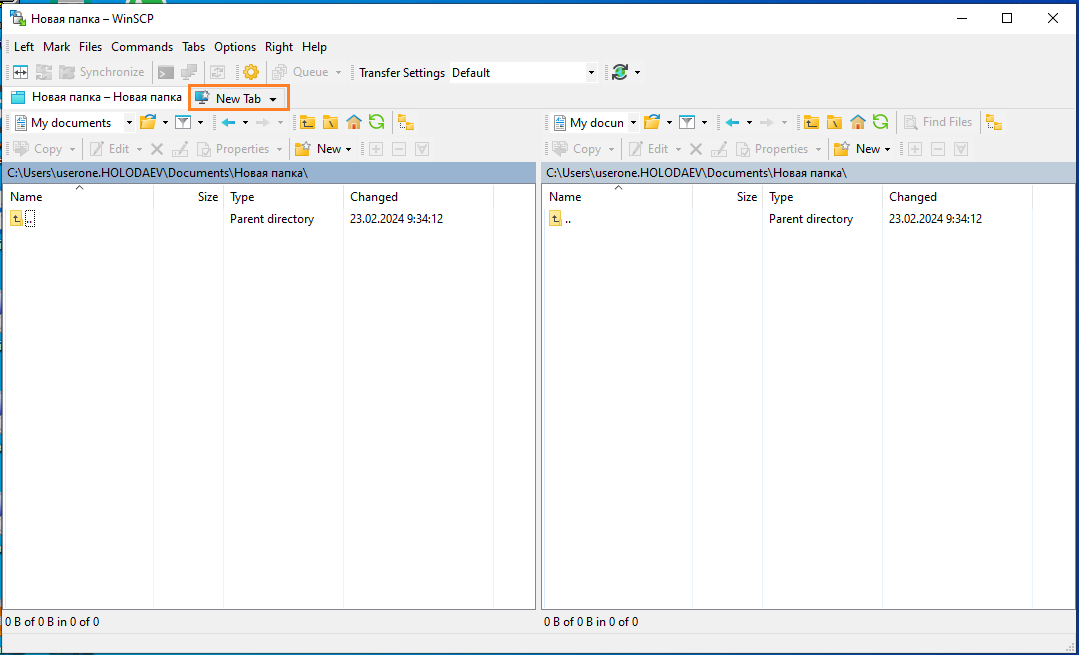
Рис. 5
и у вас появится окно (Рис. 6) где в поле Host Name вам нужно будет ввести orgname.corpdrive.cloud4u.com, в поле “Port Number” ввести 21 , в поле “username” вам нужно будет ввести в качестве логина username@orgname.corpdrive.cloud4u.com. Где “username” это имя пользователя в Nextcloud, а “orgname” имя вашей организации. На рисунке 6 имя пользователя admin, а имя организации client1next. Также ввести для этого пользователя пароль, который вы задавали в Nextcloud при создании пользователя. Затем нажать кнопку “Login”

Рис. 6
После этого вы подключитесь по протоколу FTP к SaaS Nextcloud.
